Hvis du rejser, er du måske nysgerrig efter højden på det sted, du er på. Højden kan fortælle meget om vejret og levevilkårene. Sådan kan du måle højde på din iPhone.
Før vi begynder, et ord om forskellen mellem højde og højde. Mens folk bruger dem i flæng, har de lidt forskellige betydninger.
Ifølge Dictionary.com, er højde defineret som højden af et objekt eller sted “over et givet planetarisk referenceplan, især over havets overflade på jorden.” På samme måde definerer hjemmesiden højde som den højde, som noget er hævet til, eller som det hæver sig til, over havets overflade eller jordoverfladen.” Den største forskel her er, at højden altid beregnes ud fra havoverfladen.
Hvis du kun vil måle højden på et sted, du er på, kan du blot bruge Compass-appen på din iPhone. Den har en indbygget elevationsfunktion.
For at måle højden, brug den gratis Min højde app. Appen bruger både enhedens indbyggede barometersensorer og NOAA-placeringsdata til at give dig nøjagtige tal.
Når du åbner appen, skal du give appen adgang til placeringstjenester, så den kan bestemme din nøjagtige placering. Du vil nu se højden øverst på skærmen. Du kan trykke på den for at skifte mellem metriske og imperiale enheder.

Hvis du har en nyere iPhone (iPhone 6 og nyere), vil appen bruge enhedens sensor til at bestemme din højde (den er mere præcis). Men du kan også se data fra NOAA-databasen.
Tryk på fanen “Datafiler” i nederste højre hjørne.
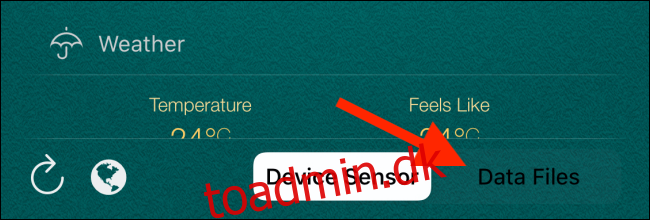
Fordi det er første gang, du bruger denne funktion, vil appen bede dig om at downloade datafilen for regionen. Tryk på knappen “Ja”.
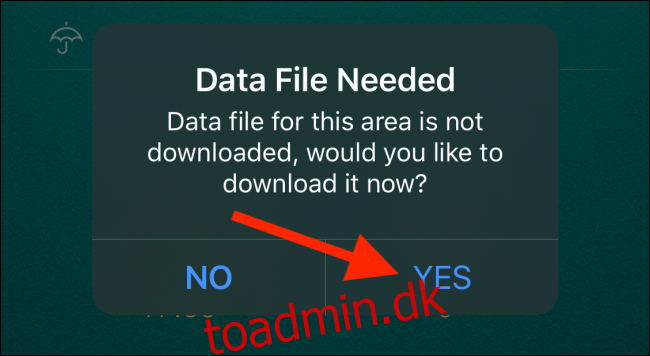
Du vil se et kort opdelt i et gitterlayout. Find din nuværende region, og tryk på den for at downloade NOAA-dataene.
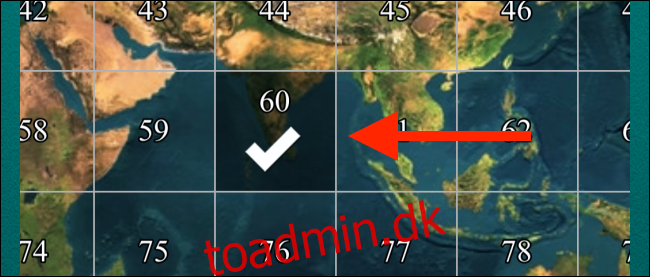
Du vil se en anden bekræftelsespopup for download af datafilen. Her skal du trykke på “Ja”-knappen igen.

Om et par sekunder vil datafilen blive indlæst i appen. Igen skal du trykke på fanen “Datafiler” fra bunden af appens startskærm.
Alle sektioner forbliver de samme, men dataene vil nu skifte til NOAA-databasen.
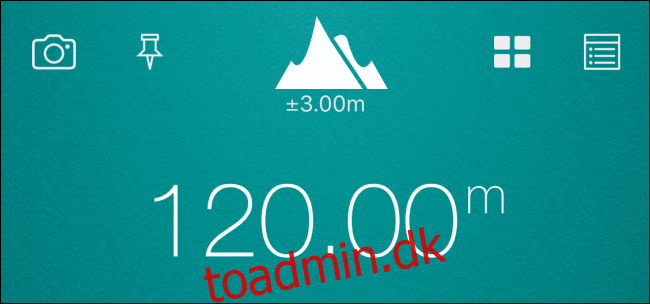
Du kan trykke på knappen “Enhedssensor” igen for at skifte tilbage.
Dette er blot en af de mange skjulte funktioner i iOS. Tag et kig på vores liste over skjulte iPhone-funktioner for at lære mere.

